文章詳情頁
win10系統鼠標失靈的解決方法
瀏覽:73日期:2023-03-26 15:45:56
在我們操作電腦的時候,鼠標和鍵盤都是最常用的一些外部設備,在操作鼠標和鍵盤的時候用戶也會經常遇到一些問題,就比如鼠標使用的過程中會間歇性失靈,有時候能用,有時候又用不了,這種情況比較影響用戶對電腦的操作進度,所以很多用戶都需要解決這個問題,但是不知道在win10系統中要如何操作解決鼠標失靈的問題,那么在接下來的教程中小編就跟大家分享一下在win10系統中解決鼠標失靈這個問題的具體操作方法吧,感興趣的朋友不妨一起來看看這篇教程,希望能幫到大家。
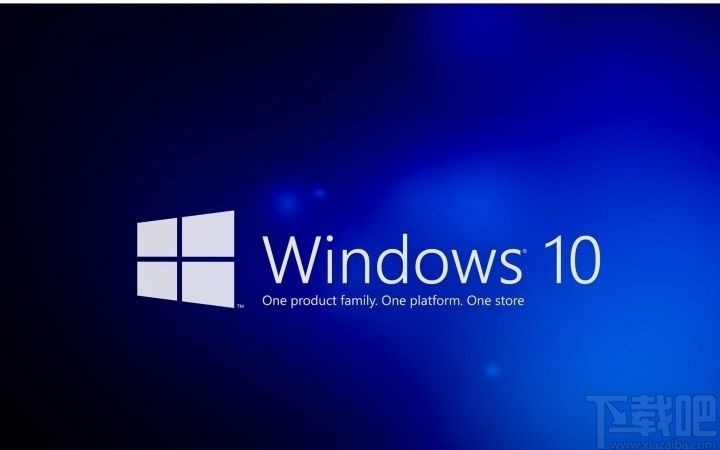
1.首先第一步使用鼠標右鍵點擊此電腦圖標,在出現的菜單中點擊最后一個屬性選項。
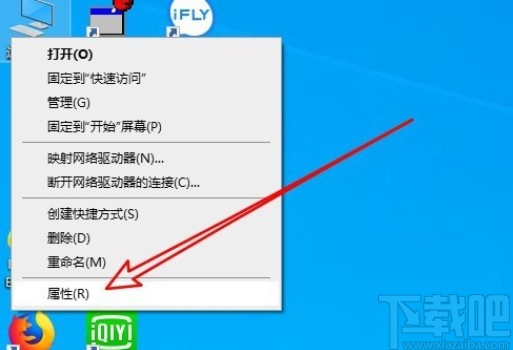
2.點擊這個屬性選項之后,下一步在界面的左邊找到設備管理器這個選項點擊進去,進入到設備管理器界面。
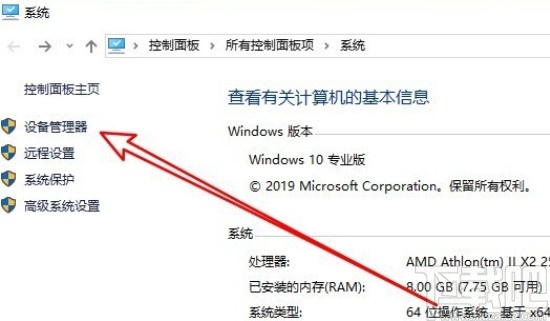
3.進入到這個設備管理器界面之后,我們在列表中找到“鼠標和其他指針設備”這個選項,找到之后點擊它。
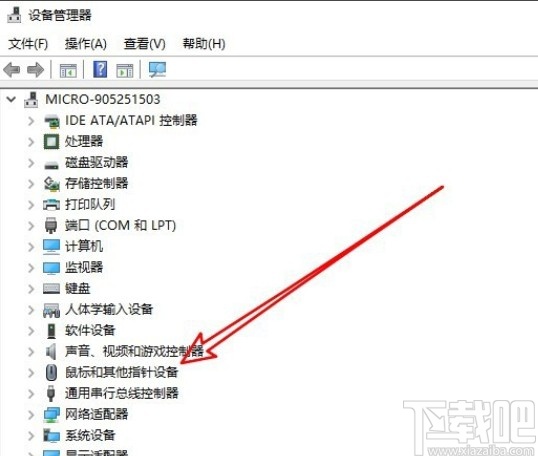
4.點擊打開之后找到當前連接的鼠標設備,使用右鍵點擊然后選擇彈出菜單中的屬性這個選項,進入到鼠標設備的屬性設置界面。
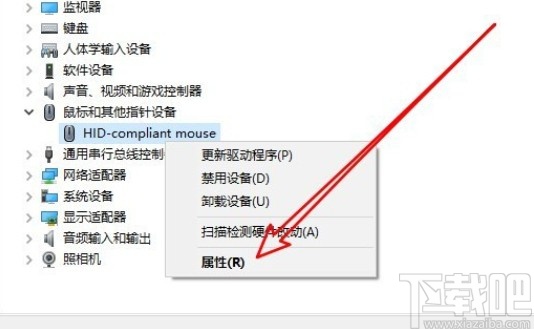
5.最后在這個鼠標設備的屬性設置界面,切換到電源管理界面之后,將“允許計算機關閉此設備以節約電源”這個選項取消勾選并保存修改即可。
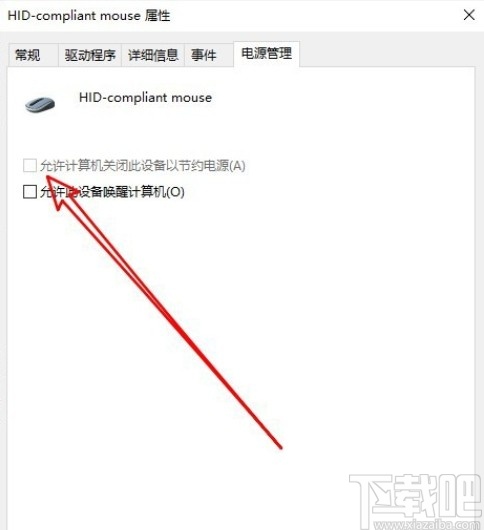
以上就是小編今天跟大家分享的使用win10系統的時候解決鼠標失靈的具體操作方法,有需要的朋友趕緊試一試這個方法,希望能夠對大家有所幫助。
相關文章:
1. Win10搜不到共享打印機怎么辦?Win10系統添加共享打印機的方法2. Win10系統IE瀏覽器首頁被鎖定成360導航怎那么解決?解決的方法介紹3. 榮耀MagicBook筆記本怎樣安裝win10系統 安裝win10系統方法介紹4. Win10系統怎么連接小米藍牙音響使用?5. 華碩飛行堡壘 ZX53V筆記本怎樣安裝win10系統 安裝win10系統操作方法分享6. Win10系統cmd怎么打開?Win10系統cmd的打開方法7. Win10步驟記錄器有什么用?Win10系統如何使用步驟記錄器?8. Win10系統怎么關閉色盲模式?9. Win10系統提示“管理員已阻止你運行此應用”的解決方法10. Win10系統荒野大鏢客2Epic平臺出現鼠標指針不正常的解決辦法
排行榜

 網公網安備
網公網安備